【Virtueforex】口座開設マニュアル
目次
Virtueforexのココがポイント
・追証なしのゼロカット
(万が一強制ロスカットされても、入金金額以上の損失が発生する事がありません。)
【ご注意事項】
弊社提携リンクから外れないようにお申し込みしてください
ココに注意
※弊社提携リンクからのお申し込みでないと、紐付けができず、導入設定ができませんのでご注意ください。
リンク外れが多発しております。webマニュアルリンクはsafariやChrome等のブラウザから、口座開設リンクはLINEで開くなど、それぞれ別のブラウザで開くなどしてリンクが外れないように工夫してください。
【ライブ口座開設】
スマホの場合は、弊社提携リンクをLINEで開きそのままライブ口座を開設してください
違うブラウザで開いたwebマニュアルを見ながら口座を開設してください。
アカウントを入力します
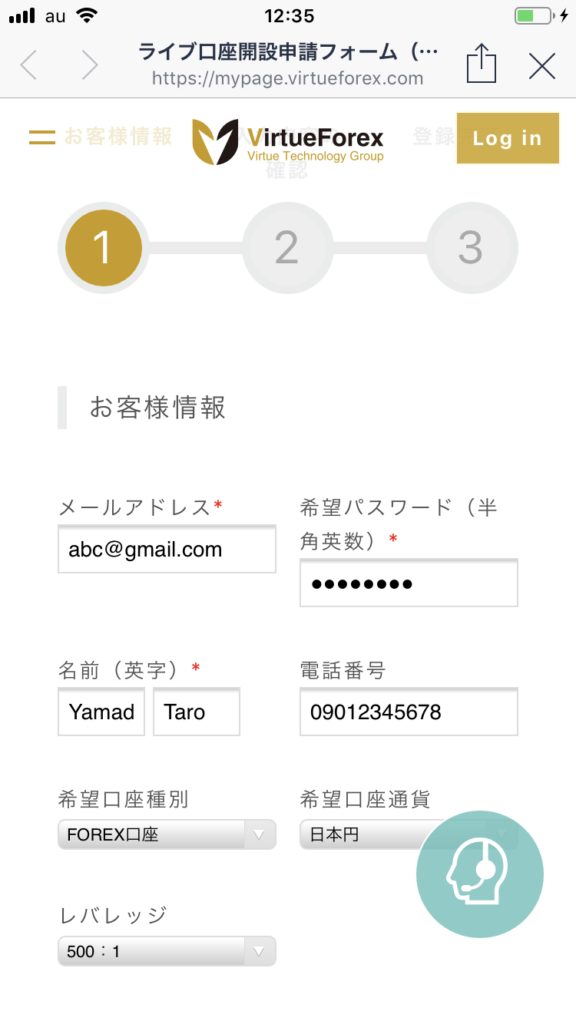
Eメールは必ず受けとれるアドレスを入力します
マイページにログインするご希望のパスワードを入力します
名前をローマ字で入力します
電話番号を入力します。
口座種別は"FOREX口座"を選択
口座口座通貨は"日本円"を選択
レバレッジは"500:1"を選択
確認項目にチェックを入れます
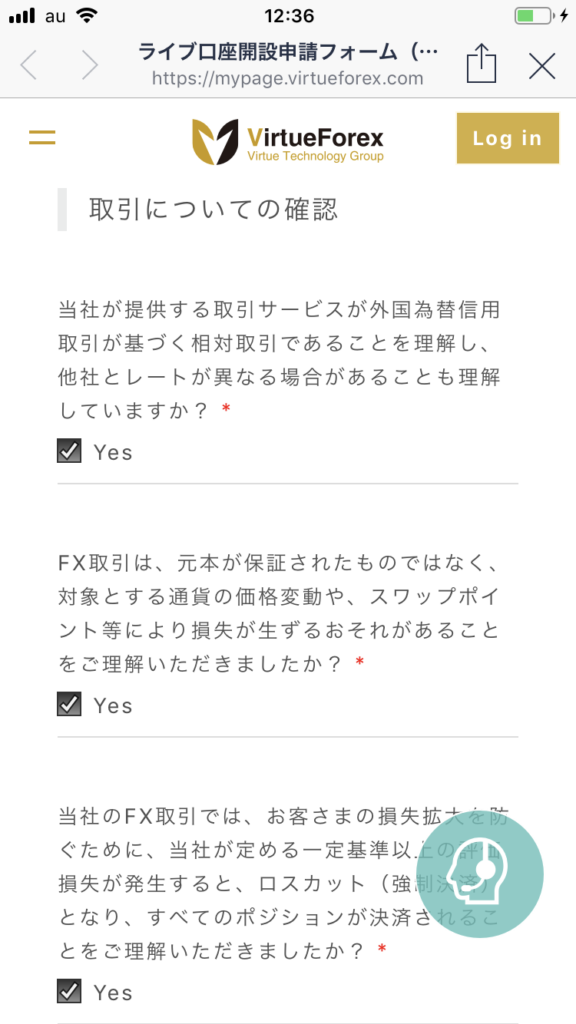
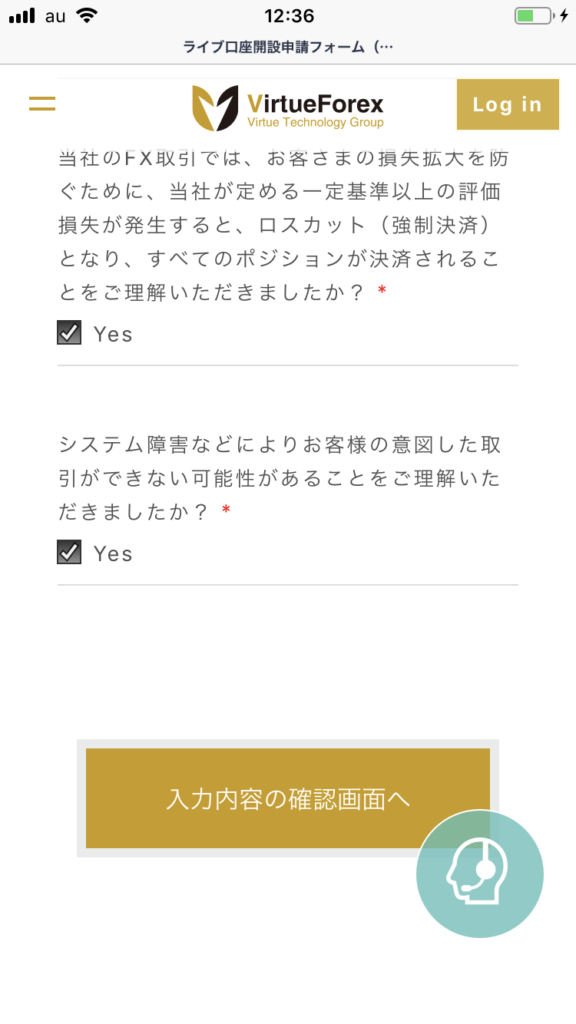
チェックを入れた後、"入力内容の確認画面"をクリックします
入力内容を確認します
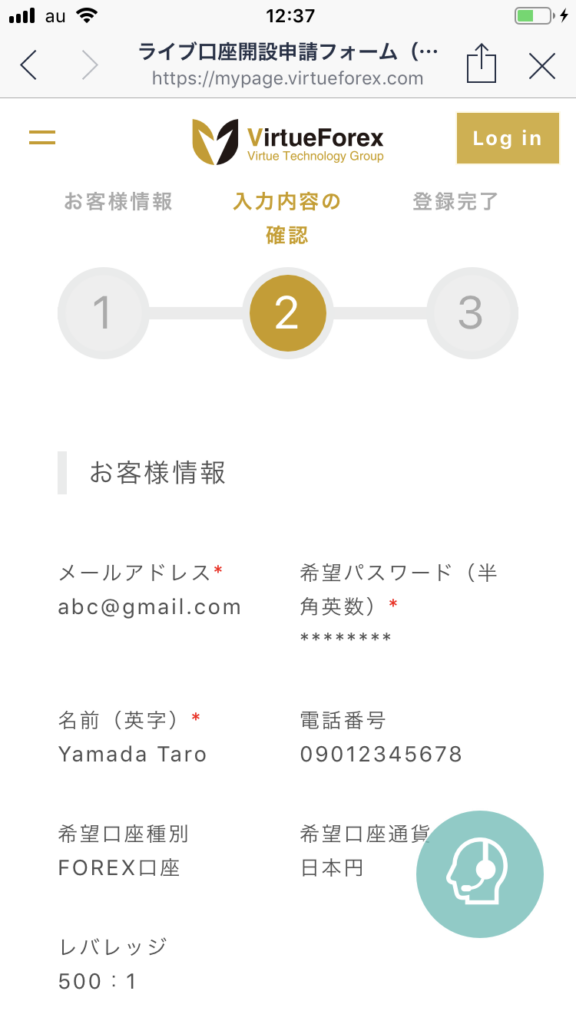
入力内容の確認をして登録を完了します
【メールを確認します】
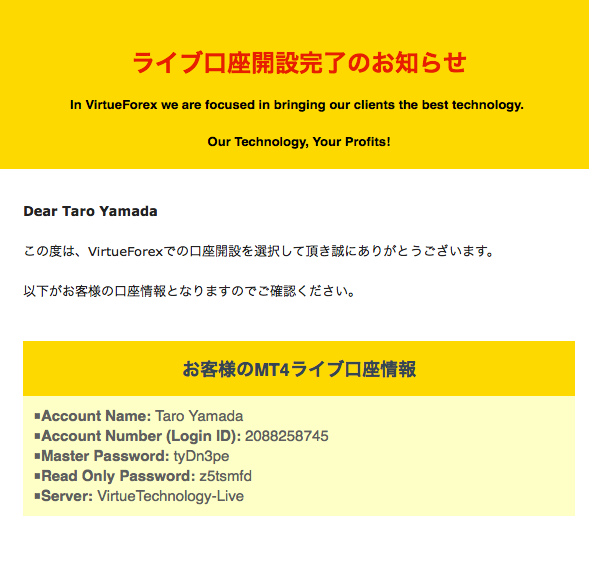
メールに届いている"ライブ口座開設完了のお知らせ"を確認します
【口座番号(Account Number)をLINE@に送信】
"ライブ口座開設完了のお知らせ"メールに記載の口座番号(Account Number)をLINE@に送ります。
サンプル例)
◉Account Number (2088258745)
ココがポイント
◉VirtueForexのマイページへのログイン情報→メールアドレスとお客様が設定したパスワードでログインできます。
◉MT4のログイン情報→
・Account Number(2088258745)
・Master Password(tyDn3pe)
上記、2つのログイン情報を必ず控えておいてください。
【身分証明書のアップロード】
マイページにログインして身分証明書をアップロード
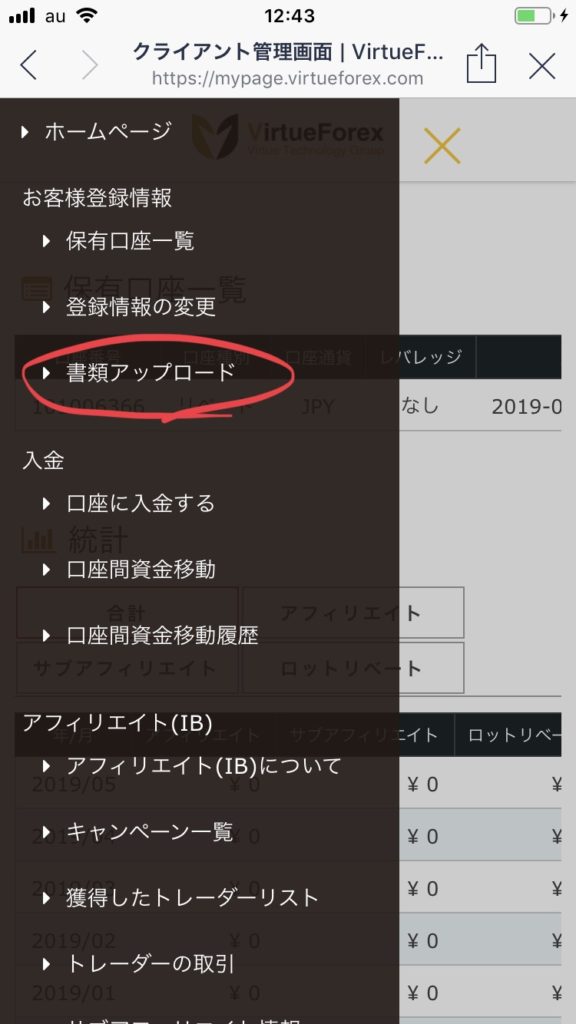
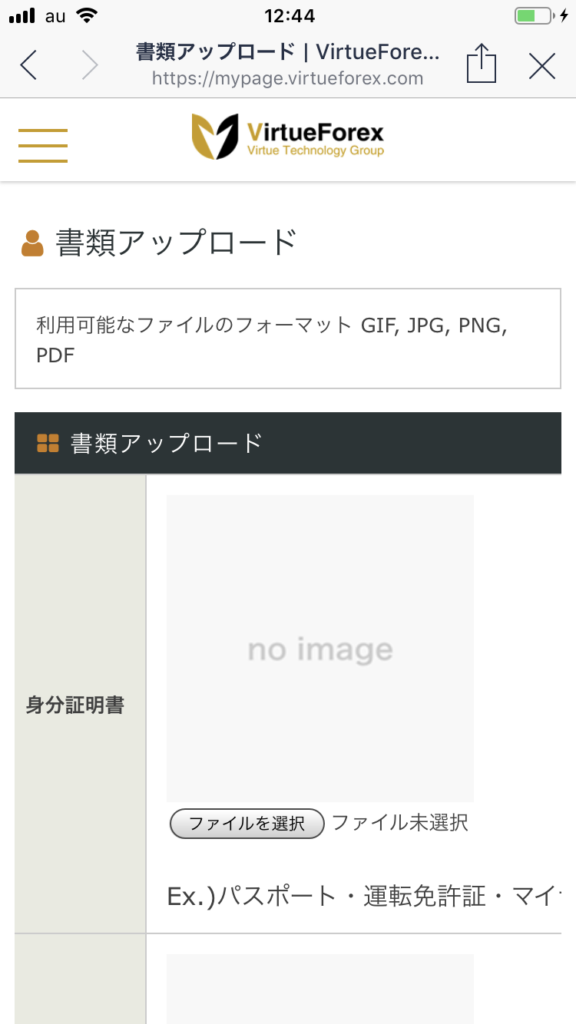
本人確認書類をアップロードします
【 スマホ版MT4(メタトレーダー4)と紐付け 】
MT4と口座情報と紐付けておくと、資金管理が簡単にできて便利です。
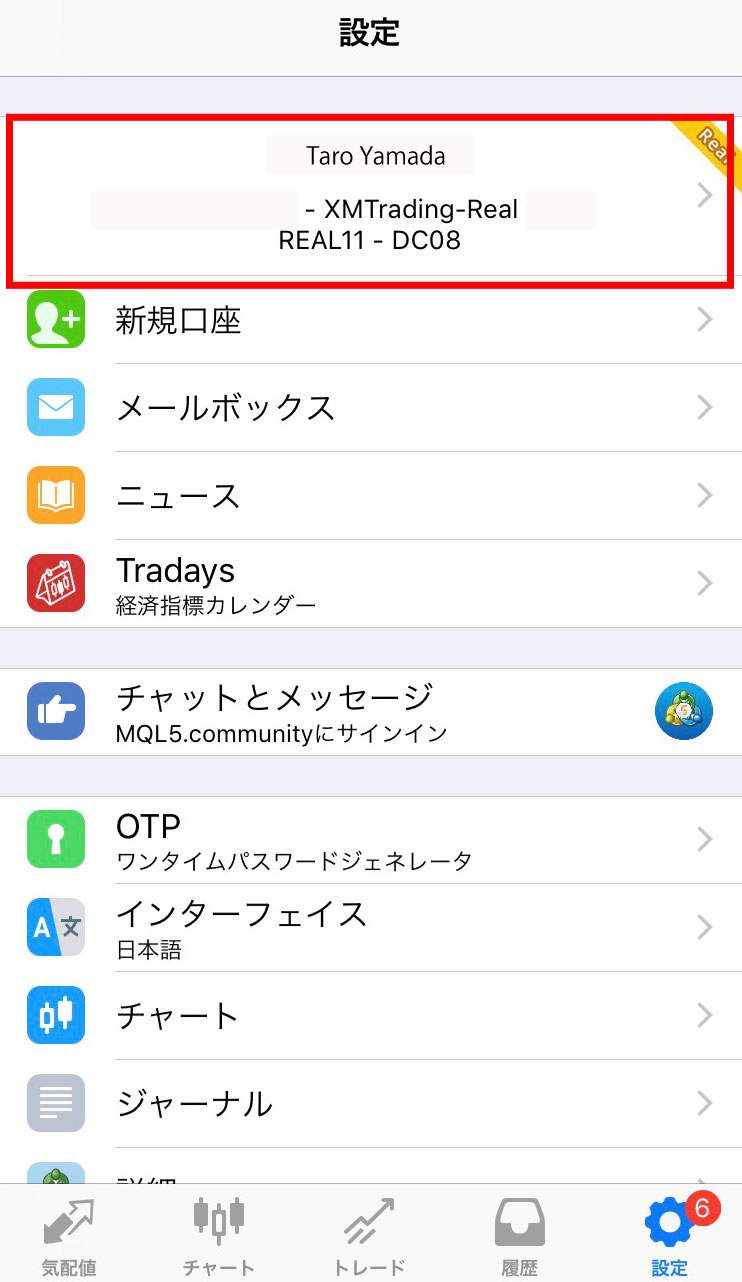
右下の『設定』をタップ→『アカウント情報の部分』をタップしてください
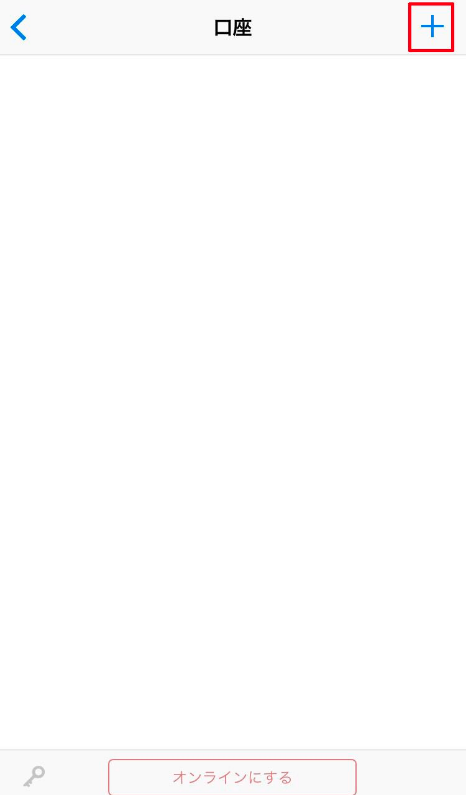
右上の『➕』をタップしてください
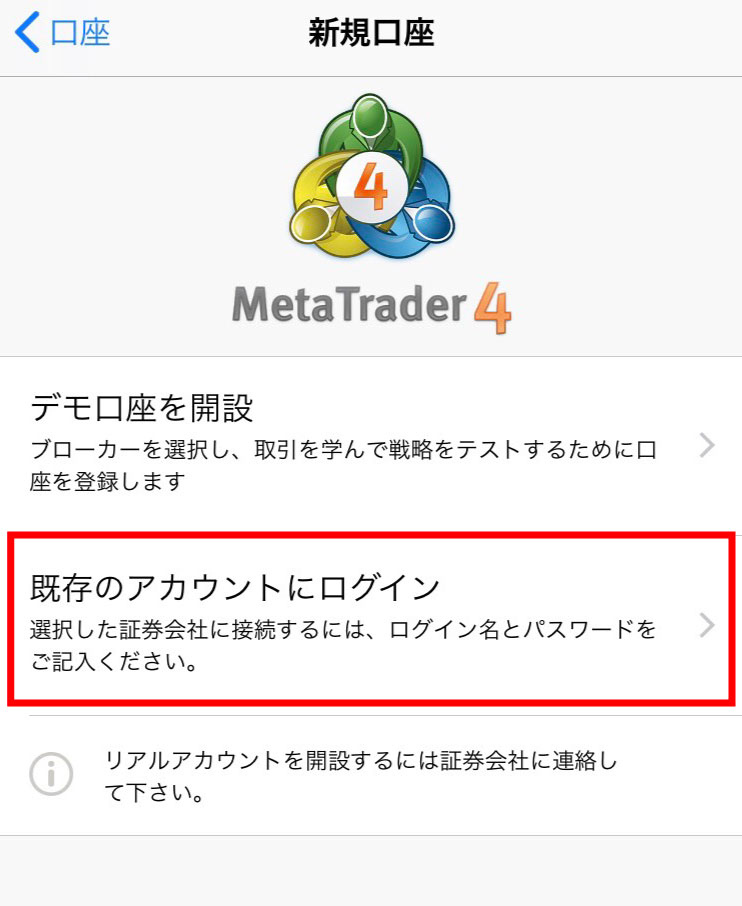
既存のアカウントにログインをタップしてください
"vir"と検索すると"VirTechnology-Live"がでてきます。
"ライブ口座開設完了のお知らせ"メールに記載のMT4の口座番号とパスワード入力してログインします
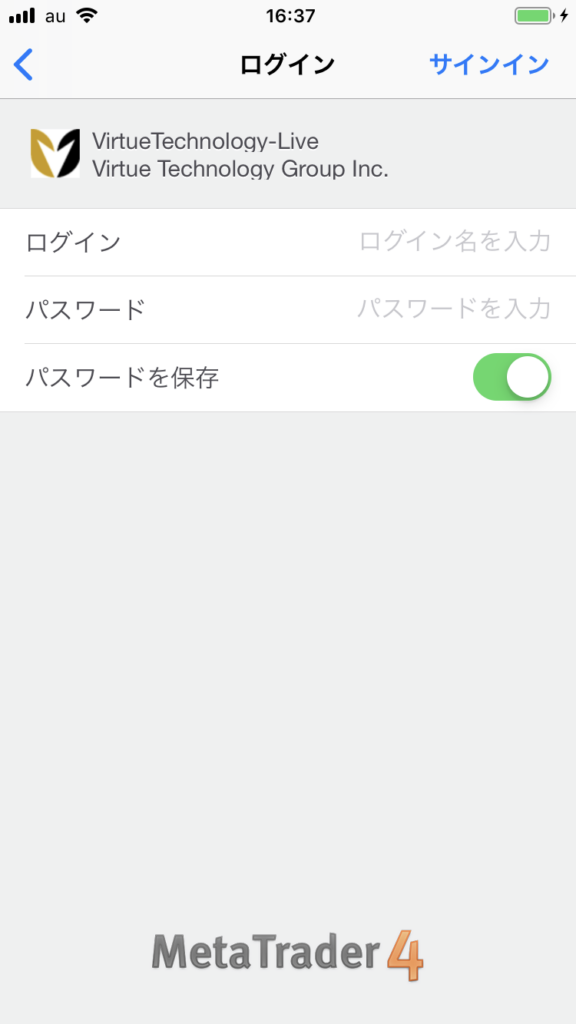
・Account Number
・Master Password
を入力してログインしてください。